Um Repetidor Wi-Fi é um dispositivo eletrônico projetado para ampliar o alcance de uma rede sem fio já existente. Ele capta o sinal de internet do roteador principal e o redistribui para áreas onde o sinal é fraco ou inexistente. Diferentemente do roteador, que cria e gerencia a rede, a rede, o repetidor apenas repete o sinal, não criando uma nova rede.
Esse aparelho é amplamente utilizado em ambientes domésticos e pequenos escritórios para conectar cômodos distantes do roteador à internet. Seu baixo custo e facilidade de instalação o tornam uma solução acessível para eliminar as temidas “áreas mortas” de conexão.
1. Como funciona um repetidor Wi-Fi?
O repetidor Wi-Fi atua como uma “ponte” entre os dispositivos (smartphones, notebooks, tablets, etc.) e o roteador principal. Por meio de antenas internas ou externas, ele captura o sinal de internet do roteador e o retransmite para outras áreas, expandindo a cobertura da rede.
Esses dispositivos operam tanto na frequência de 2,4 GHz quanto na de 5 GHz. Quanto maior a frequência, maior será a velocidade de conexão, porém menor será o alcance. Em contrapartida, as frequências mais baixas proporcionam um maior alcance, porém com velocidades menores.
É importante ressaltar que, por simplesmente repetir o sinal existente e não criar uma nova rede, o repetidor Wi-Fi pode sofrer perda de velocidade, especialmente se muitos dispositivos estiverem conectados a ele. Além disso, interferências causadas por outros aparelhos operando na mesma frequência podem afetar o desempenho do repetidor.
2. Configurando um repetidor Wi-Fi da TP-Link
A TP-Link é uma das marcas mais populares de roteadores e repetidores Wi-Fi no mercado brasileiro. Veja como configurar um repetidor dessa marca pelo computador:
Passo 1: Conectando o Repetidor
Posicione o repetidor próximo ao roteador e ligue-o. Em seguida, conecte-se à rede Wi-Fi “TP-Link_Extender” pelo seu computador. Alternativamente, você pode conectar o repetidor ao roteador via cabo Ethernet.
Passo 2: Acessando a Configuração
Abra o navegador da web e digite o endereço http://tplinkrepeater.net ou o IP 192.168.0.254. Insira “admin” nos campos de usuário e senha e clique em “Login”.
Passo 3: Configuração Rápida
Na aba “Configurações Rápidas”, o assistente de configuração iniciará a busca por redes Wi-Fi próximas.
Passo 4: Selecionando a Rede
Após a conclusão da busca, selecione a rede que você deseja ampliar. Depois, digite a senha da rede e clique em “Avançar”. Depois, clique em “Pular”.
Passo 5: Verificando as Informações
Revise as informações da rede principal e clique em “Confirmar”.
Passo 6: Nomeando a Rede Estendida
Nesta etapa, você pode atribuir um nome personalizado à rede criada pelo repetidor. Depois de fazer a alteração, clique em “Salvar” e espere o assistente concluir a configuração.
Passo 7: Conectando-se à Rede Estendida
Agora, conecte-se à rede que foi ampliada pelo repetidor Wi-Fi e insira a senha.
Passo 8: Finalizando a Configuração
Retorne à tela do assistente de configuração, selecione a opção “Estou conectado à rede estendida” e clique em “Finalizar” para completar o processo.
3. Outras Opções de Configuração do Repetidor TP-Link
Além do método pelo navegador, você também pode configurar o repetidor TP-Link através do aplicativo Tether, disponível para Android e iOS. Basta conectar o celular à rede Wi-Fi do roteador, ligar o repetidor e seguir as instruções no aplicativo.
Outra opção é utilizar o botão WPS (Wi-Fi Protected Setup), se presente no repetidor e no roteador. Posicione o repetidor próximo ao roteador, pressione o botão WPS em ambos os dispositivos e, em seguida, mova o repetidor para o local desejado.
4. Configurando um Repetidor Wi-Fi da D-Link
A D-Link é outra marca amplamente aceita pelos consumidores brasileiros. Veja como configurar um repetidor dessa fabricante pelo computador:
Passo 1: Conectando o Repetidor
Posicione e ligue o repetidor próximo ao roteador. Conecte-se à rede Wi-Fi D-Link utilizando a senha fornecida no Cartão de Configuração Wi-Fi que acompanha o dispositivo.
Passo 2: Acessando a Configuração
Abra o navegador e digite http://dlinkap.local na barra de endereços. Na tela inicial da D-Link, selecione a opção “Avançar”.
Passo 3: Selecionando o Método de Configuração
Nesta etapa, o assistente de configuração sugerirá a conexão via WPS, Ethernet ou Wi-Fi. Escolha a opção “Wi-Fi”.
Passo 4: Selecionando a Rede
O assistente iniciará a busca por redes próximas. Escolha a rede que deseja estender, digite a senha e clique em “Avançar”.
Passo 5: Acessando a Página de Gerenciamento
Após concluir a configuração, você será redirecionado novamente à página inicial da D-Link. Por padrão, insira “Admin” no campo de usuário e deixe o campo de senha em branco.
Passo 6: Verificando o Status do Repetidor
Nesta página, você poderá verificar se o repetidor está funcionando corretamente e distribuindo o sinal. Além disso, é possível acessar outras informações relacionadas ao dispositivo.

5,Configuração via WPS (Wi-Fi Protected Setup)
A D-Link recomenda a configuração do repetidor utilizando o WPS, desde que o roteador também tenha esse recurso. Siga estes passos:
Passo 1: Preparando o Repetidor
Estenda as antenas do repetidor para otimizar a captação e a cobertura do sinal Wi-Fi. Depois, conecte-o a uma tomada elétrica e espere até que o LED de Status/WPS inicie a piscar em laranja.
Passo 2: Ativando o WPS
Pressione o botão WPS no seu roteador e depois no repetidor. Confira se o LED de Status/WPS muda para verde e começa a piscar continuamente. Espere cerca de dois minutos para que o LED se estabilize na cor verde contínua.
Passo 3: Conectando os Dispositivos
Finalmente, conecte os dispositivos que deseja à rede ampliada estabelecida pelo repetidor.
6. Configuração pelo Aplicativo D-Link QRS Mobile
Uma alternativa conveniente é configurar o repetidor Wi-Fi utilizando o aplicativo D-Link QRS Mobile, que está disponível tanto para Android quanto para iOS. Baixe o aplicativo, conecte o celular à rede do repetidor usando as credenciais fornecidas no Cartão de Configuração Wi-Fi e siga as instruções para concluir a configuração.
7. Escolhendo o Melhor Repetidor Wi-Fi
Ao escolher um repetidor Wi-Fi, é fundamental levar em consideração alguns fatores importantes:
Tamanho do Ambiente
Em espaços reduzidos, repetidores de sinal mais acessíveis e de baixa potência podem ser adequados. No entanto, em áreas grandes, com cômodos distantes, paredes grossas ou andares altos, é necessário investir em um repetidor mais potente.
Compatibilidade com o Roteador
É indispensável que o repetidor e o roteador principal operem na mesma frequência (2,4 GHz ou 5 GHz) para evitar perda de conexão.
Velocidade Suportada
Se a instalação for em um ambiente pequeno e doméstico, um repetidor que suporte até 300 Mbps pode ser adequado. Porém, para espaços maiores, é essencial escolher um dispositivo que suporte velocidades superiores a 300 Mbps, com modelos mais avançados podendo atingir até 2 Gbps ou mais.
8. Dicas para Instalar o Repetidor de Sinal Wi-Fi
Uma instalação correta do repetidor é fundamental para obter o melhor desempenho possível. Siga estas dicas:
- Escolha o tipo de uso adequado: Entenda a demanda de sua rede para escolher o dispositivo mais apropriado.
- Instale o roteador e o repetidor em locais altos: Posicionar os dispositivos em locais elevados minimiza a possibilidade de interferências no sinal.
- Não coloque o repetidor muito longe do roteador: Evite posicionar o repetidor a uma distância excessiva do roteador, pois isso pode resultar em baixa recepção e distribuição do sinal.
- Evite obstáculos para o sinal: Objetos como paredes espessas ou móveis maciços podem causar interferências ou impedir que o sinal do roteador chegue com força total ao repetidor.
Seguindo essas orientações, você poderá desfrutar de uma conexão Wi-Fi mais estável e completa em toda a sua residência ou escritório.

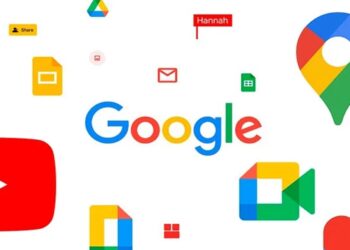






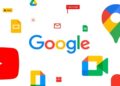



Debate sobre post